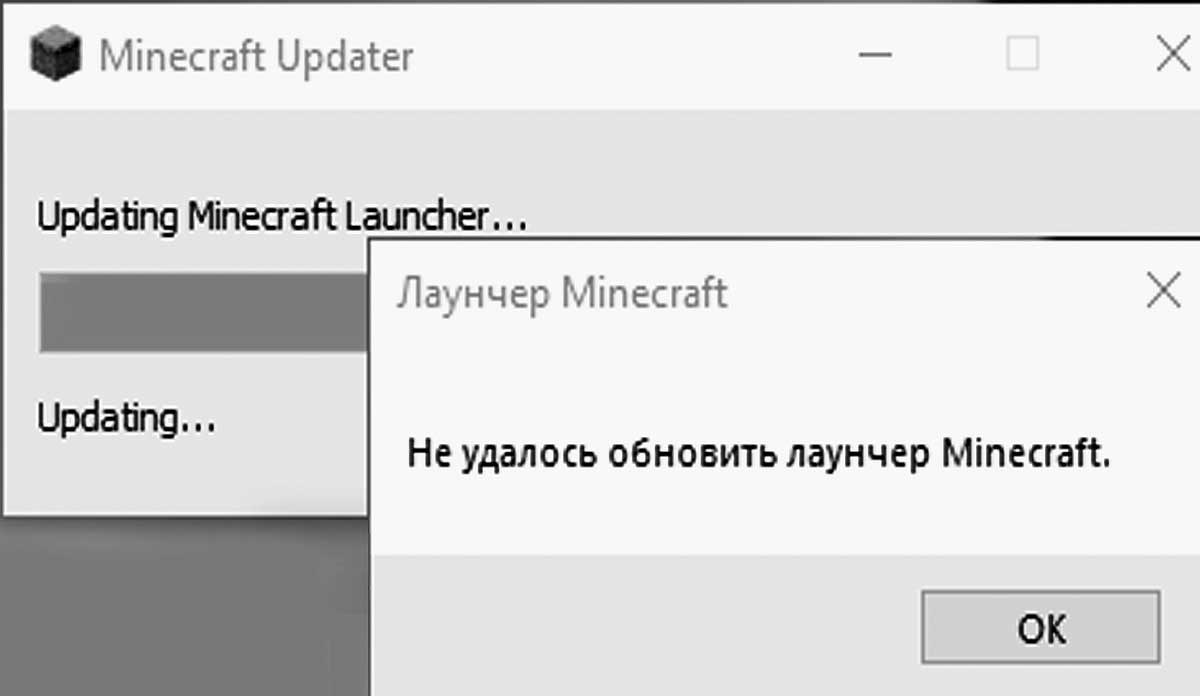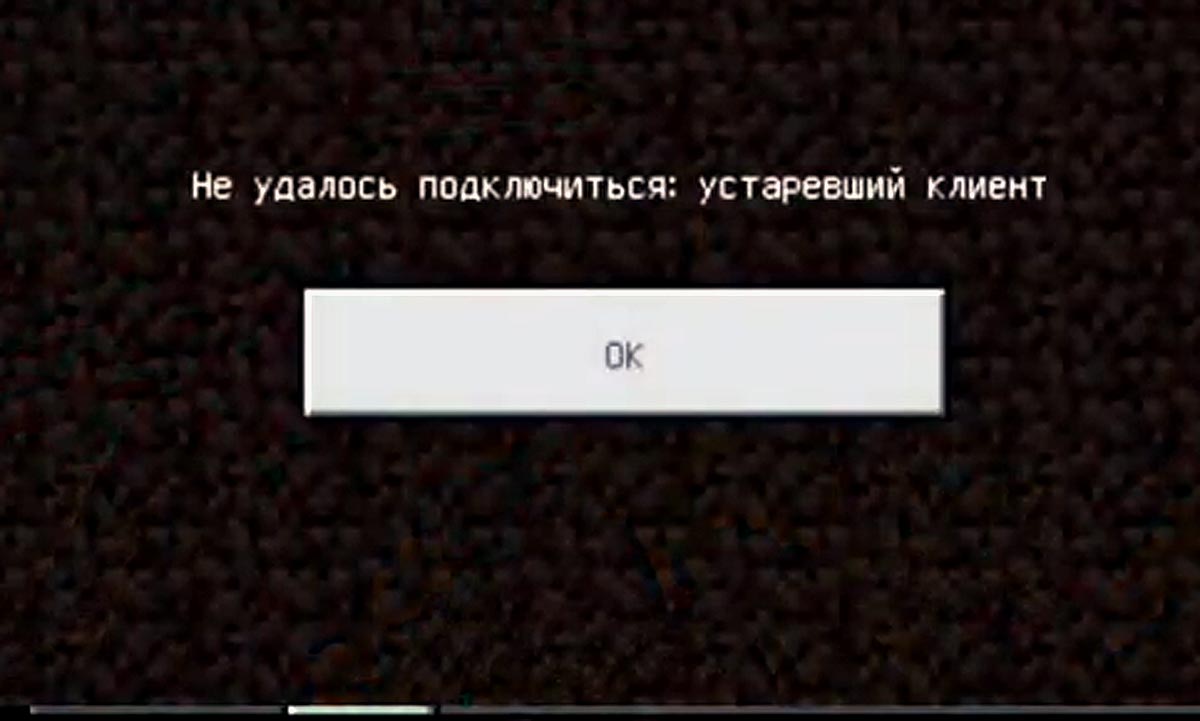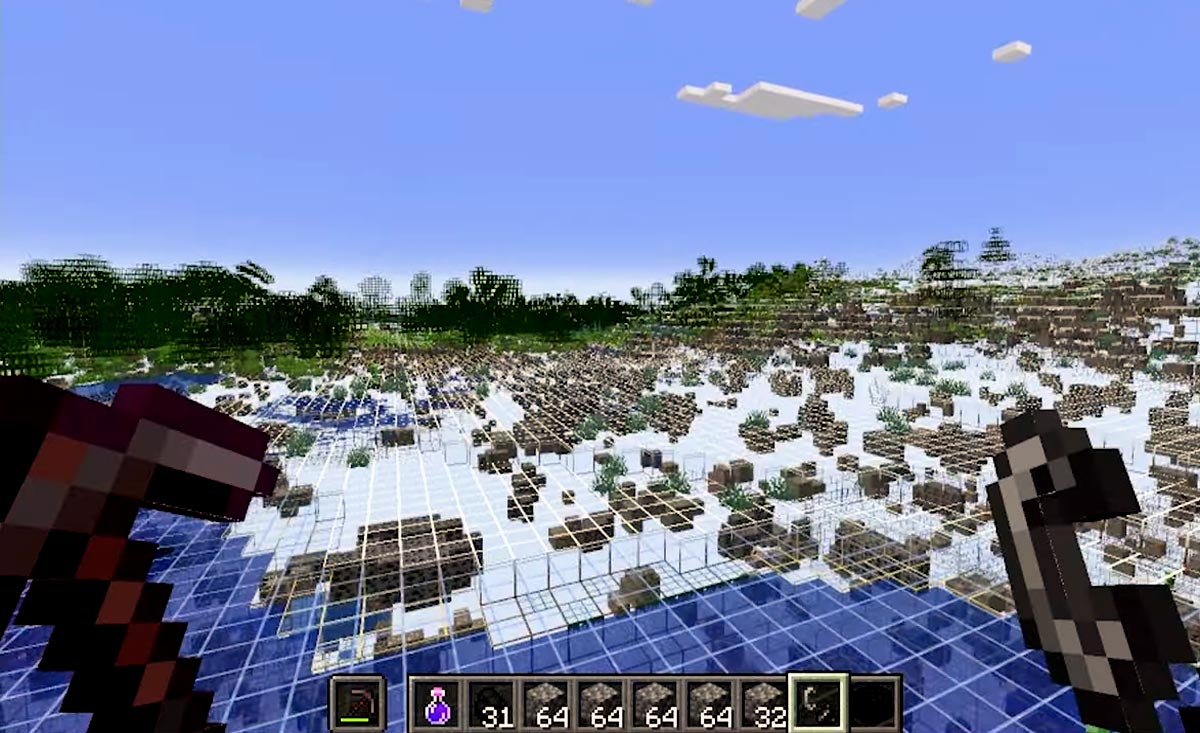В этой статье мы собрали информашку о том, как решить некоторые проблемы с работой приложения Minecraft, модов к игре и пр.
Страничка по мере поступления новых данных будет пополняться. А в качестве первой порции помощи предлагаем несколько инструкций, позволяющих «вылечить» черный экран в Майнкрафт.
Итак:
черный экран в майнкрафт — принудительно устанавливаем обновления к Minecraft:
Если после переустановки игры появились проблемы в ее работе или проблемы с клиентом, то первым делом стоит попробовать принудительно провести апдейт игры.
Для этого:
- Открываем клиент Minecraft
- Заходим в «Настройки» (Options);
- Жмем кнопку «Принудительное обновление» (Force Update!);
- После завершения процесса нажимаем кнопку «Готово» (Done).
- Логинимся, после чего клиент начнет перезагрузку игровых файлов.
Не пропустите: IO NETTY HANDLER, JAVA IO IOEXCEPTION ИЛИ ВНУТРЕННЕЕ ИСКЛЮЧЕНИЕ В MINECRAFT: ЧТО ДЕЛАТЬ
черный экран в майнкрафт — Чистим моды и папку конфигурации
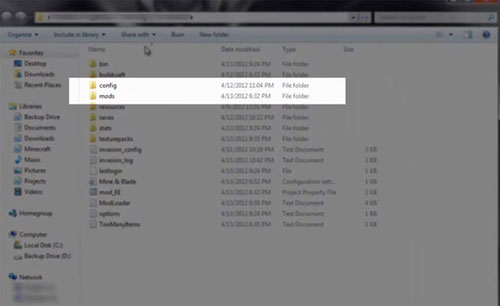
Если проблемы возникли с работой модов (подробнее о модах для Minecraft 1.6.2 читаем по этой ссылке), то есть как минимум два способа привести моды и Config-папку в порядок, и таким образом устранить часть неприятностей.
Наиболее простой и легкий способ реализуется следующим образом:
- Открываем клиент Minecraft
- Заходим в «Настройки» (Options);
- Жмем синенькую ссылочу, расположенную прямо под кнопкой «Принудительное обновление» (Force Update!), и попадаем в папку Minecraft, где находятся папки модов и конфигураций;
- Сначала кликаем по папке «Моды» (Mods), потом также заходим в папку конфигураций Сonfig;
- Удаляем все имеющиеся в папке файлы.
черный экран в майнкрафт — Переустанавливаем Minecraft
Одним из наиболее простых способов исправить различные баги в игре — это переустановка Minecraft. Однако удаление и новая установка только клиента переустановкой не является.
Для того, чтобы полностью переустановить Minecraft необходимо немножко повозиться.
Но прежде предупредим: до начала процедуры необходимо провести принудительное обновление игры, которое поможет решить большинство проблем и, возможно, позволит обойтись без переустановки. Если же обновление уже проведено, однако проблемы остались, то переустанавливается Minecraft так:
Инструкция по переустановке Minecraft для операционной системы Windows:
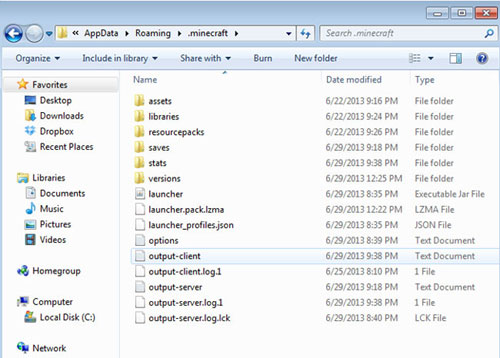
- Находим папку Application Data: %AppData%
- В ней находим и кликаем по .minecraft
- Копируем папку Saves и пересохраняем ее в другом месте, к примеру на Рабочем столе;
- Снова возвращаемся в .minecraft
- Перетаскиваем папку .minecraft в Корзину
- Жмем Minecraft.exe — перезагружаем Minecraft
- Закрываем Minecraft, как только откроется стартовый экран
- Копируем сохраненную ранее папку Saves в новую папку .minecraft folder.
Не пропустите: MINECRAFT RTX С ТРАССИРОВКОЙ ЛУЧЕЙ: ЕСЛИ НЕ ВКЛЮЧАЕТСЯ И ПРОЧИЕ ПРОБЛЕМЫ
Инструкция по переустановке Minecraft для операционной системы Mac OSX:
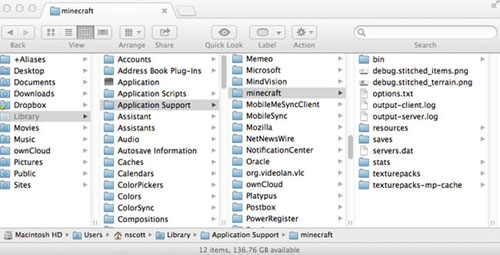
- Открываем Finder;
- Жмем Go Menu и далее Go to Folder
- Вручную набираем ~/Library/Application Support/minecraft и жмем Go;
- Перетаскиваем папку Saves из папки Minecraft на рабочий стол;
- Все остальное из папки Minecraft удаляем;
- Возвращаем папку Saves обратно в папку Minecraft;
- Закрываем Finder и запускаем Minecraft App обычным способом.